أفضل 4 جدران حماية مجانية لنظام التشغيل الويندوز
على أجهزة الكمبيوتر التي تعمل بنظام الويندوز، يكون جدار الحماية المدمج جيدًا جدًا. ومع ذلك، هناك بدائل مجانية لجدار الحماية أبسط وأكثر كفاءة. لقد جمعنا بعضًا من أفضل جدران الحماية المجانية لنظام التشغيل Windows.
ملحوظة. بعد تثبيت أي من دفاعات الشبكة المتوفرة، تأكد من تعطيل جدار حماية Windows المدمج لتجنب أي تعارضات في البرامج.
قد يهمك: حل مشكلة svchost.exe لتخفيض استهلاك الرام و المعالج
1.Comodo Firewall
يعد Comodo Free Firewall حلاً فعالاً يوفر أكثر بكثير من مجرد ميزات قياسية. يوقف البرامج الضارة ويراقب كيفية استخدام البرامج لاتصالك بالإنترنت.

تتضمن ميزاته متصفحًا آمنًا ونظام حماية اختراق المضيف ووضع الحماية البسيط وحظر الإعلانات ووضع الألعاب وخوادم DNS القابلة للتخصيص. بالإضافة إلى ذلك، يحتوي على ميزات يمكنها منع أي برنامج أو عملية من التسلل إلى شبكتك.
يحتوي أيضًا على مفتاح Kill الذي يسرد جميع العمليات التي تعمل حاليًا على جهاز الكمبيوتر الخاص بك حتى تتمكن من حظر أو إنهاء أي نشاط غير مرغوب فيه. يوجد أيضًا خيار “فحص” يقوم بمسح جميع العمليات في حالة الاشتباه في وجود برامج ضارة.
2.ZoneAlarm Free Firewall
يكتشف ZoneAlarm Free Firewall لنظام التشغيل Windows حركة المرور الذكية المحتملة ويخفي المنافذ المفتوحة. كما أنه يعطل البرامج الضارة، ويحمي جهاز الكمبيوتر الخاص بك على الشبكات العامة، ويتصل بشبكة DefenseNet، التي توفر تحديثات أمنية في الوقت الفعلي عند اكتشاف تهديدات جديدة.
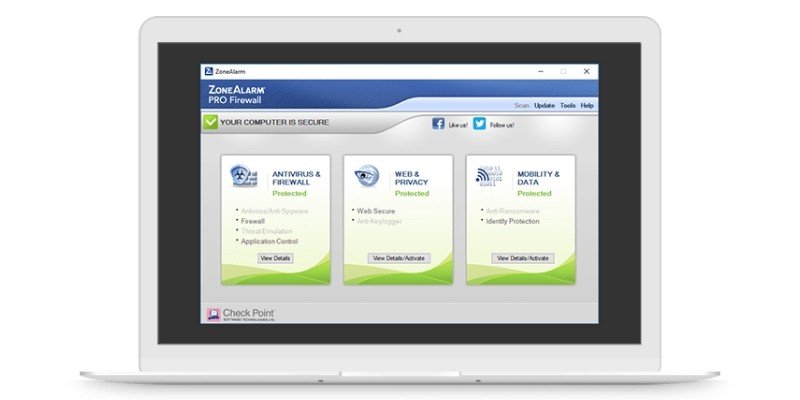
لا يحتوي على برنامج مكافحة فيروسات، ولكن يمكنك دائمًا تثبيته لاحقًا إذا كنت بحاجة إلى برنامج فحص فيروسات إضافي. بالإضافة إلى ذلك، تحصل على 5 جيجا بايت من النسخ الاحتياطي للبيانات عبر iDrive.
عند تثبيت البرنامج، ستحصل على خيار تثبيته بنوع الأمان Max Security أو Auto-Learn. يقوم الأخير بإجراء تغييرات بناءً على سلوكك، بينما يتيح لك Max Security التحكم يدويًا في كل إعداد تطبيق.
مثل Comodo، يحتوي ZoneAlarm Free Firewall أيضًا على وضع لعبة يسمح لك بإدارة الإشعارات تلقائيًا. يمكن لجدار الحماية أيضًا منع التغييرات غير المصرح بها باستخدام إعدادات حماية كلمة المرور، ومنع التغييرات الضارة عن طريق حظر ملف المضيفين، وإرسال تقارير حالة أمان البريد الإلكتروني.
باستخدام شريط التمرير، يمكنك أيضًا ضبط وضع الأمان للشبكات الخاصة والعامة من خلال التبديل بين الأوضاع. بهذه الطريقة يمكنك اختيار ما إذا كان أي شخص على الشبكة يمكنه الاتصال بك.
3. GlassWire
GlassWire هو جدار حماية جيد آخر يمكنك استخدامه على جهاز الكمبيوتر الشخصي الذي يعمل بنظام Windows. واجهة المستخدم الخاصة به بسيطة ومرضية للعين ومنظمة بشكل جيد.
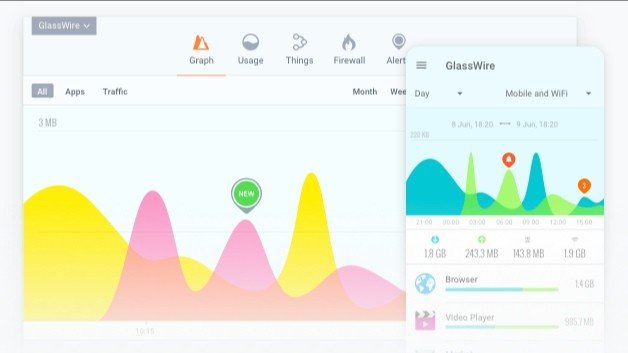
يكتشف جدار الحماية البرامج الضارة، ويمنع الاتصالات للتطبيقات التي تعمل على إبطاء النطاق الترددي لجهاز الكمبيوتر الخاص بك.
سيتم تنبيهك إلى أي تغييرات متعلقة بالشبكة على جهاز الكمبيوتر الخاص بك أو التغييرات المشبوهة. بالإضافة إلى ذلك، يمكنك مراقبة أجهزة الكمبيوتر الأخرى على شبكتك والحصول على إشعار عند اتصال أجهزة غير معروفة بشبكة Wi-Fi.
4. TinyWall
TinyWall هو تطبيق صغير لا يتطلب معرفة خاصة لاستخدامه وهو مصمم لتحسين وظائف جدار حماية الويندوز.

على عكس جدران الحماية المجانية الأخرى، لا يزعجك TinyWall بالإشعارات والمطالبات المنبثقة المستمرة.
إنها إضافة مفيدة إلى جدار حماية Windows المدمج، مع ميزات مثل الماسح الضوئي للتطبيق الذي يقوم بالبحث عن البرامج لإضافتها إلى قائمة الأمان الخاصة به.
يمكنك أيضًا تحديد الملفات أو العمليات أو الخدمات يدويًا ومنحها أذونات مؤقتة (لبضع ساعات) أو جدار حماية دائم. إذا كنت ترغب في رؤية جميع العمليات الجارية حاليًا والمتصلة بالإنترنت، فيمكنك عرضها في شاشة الاتصال. لمقاطعة العملية أو إرسالها لفحص الفيروسات عبر الإنترنت، ما عليك سوى النقر بزر الماوس الأيمن فوق أي اتصال من القائمة.
بالإضافة إلى ذلك، يمكنك حماية ملف المضيفين بكلمة مرور وقفله لمنع التغييرات غير المرغوب فيها عليه.
شاهد أيضًا: أفضل 5 برامج لتحرير الفيديو على سطح المكتب
استنتاج
الإنترنت مليء بالبرامج الضارة والتهديدات الأخرى، مما يعني أنه يجب حماية جهاز الكمبيوتر الخاص بك وإلا فسيتم إصابته بسرعة.
يمكن أن يحمي برنامج مكافحة الفيروسات الجيد جهاز الكمبيوتر، ولكن من الأفضل استخدام جدار حماية بالإضافة إلى منع استخدام التطبيقات والبرامج في جمع البيانات من جهاز الكمبيوتر الخاص بك. يمكن لأي من جدران الحماية الأربعة المجانية حماية جهاز الكمبيوتر عن طريق السماح لك بالتحكم في الأذونات ومنع الهجمات عن بُعد.






